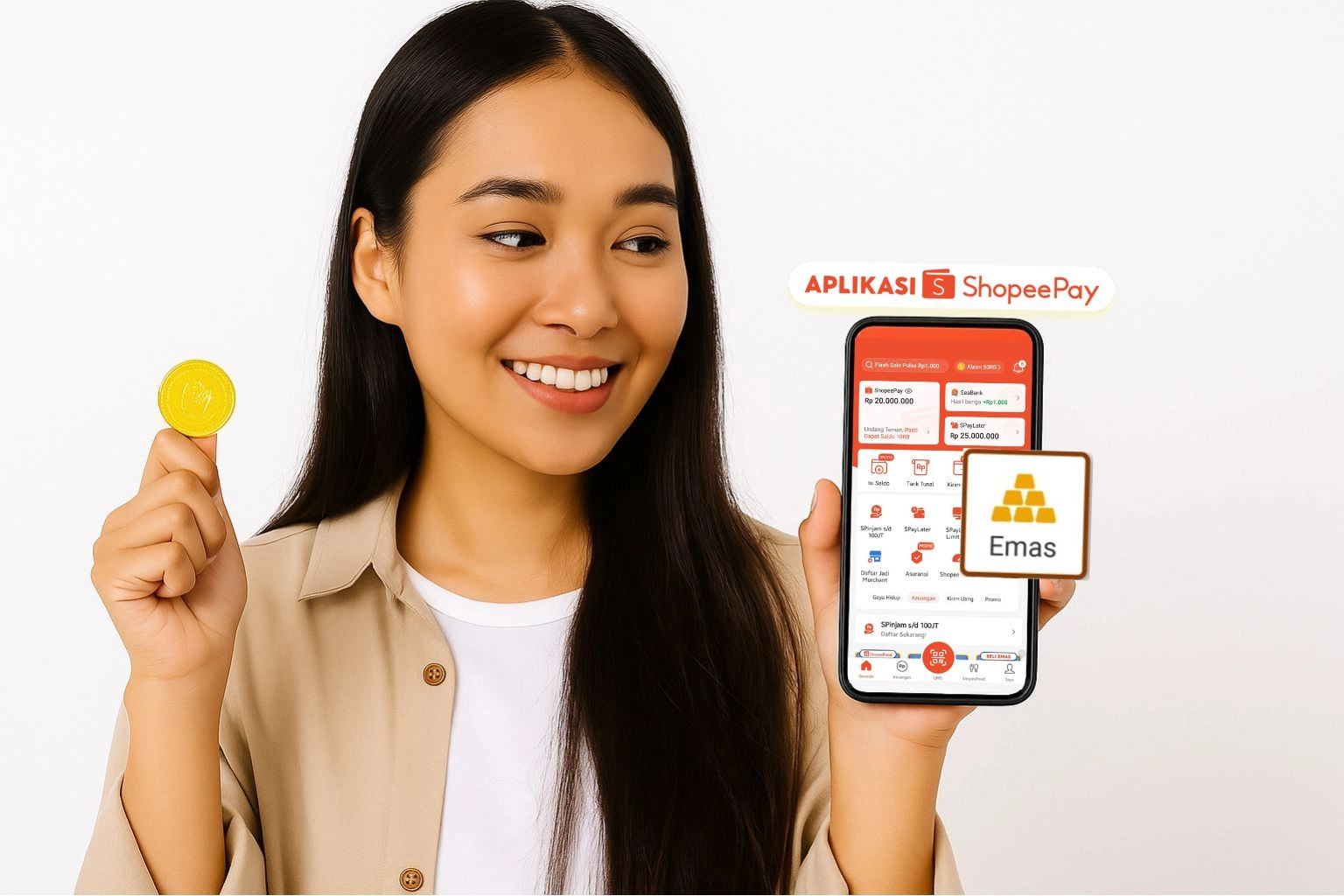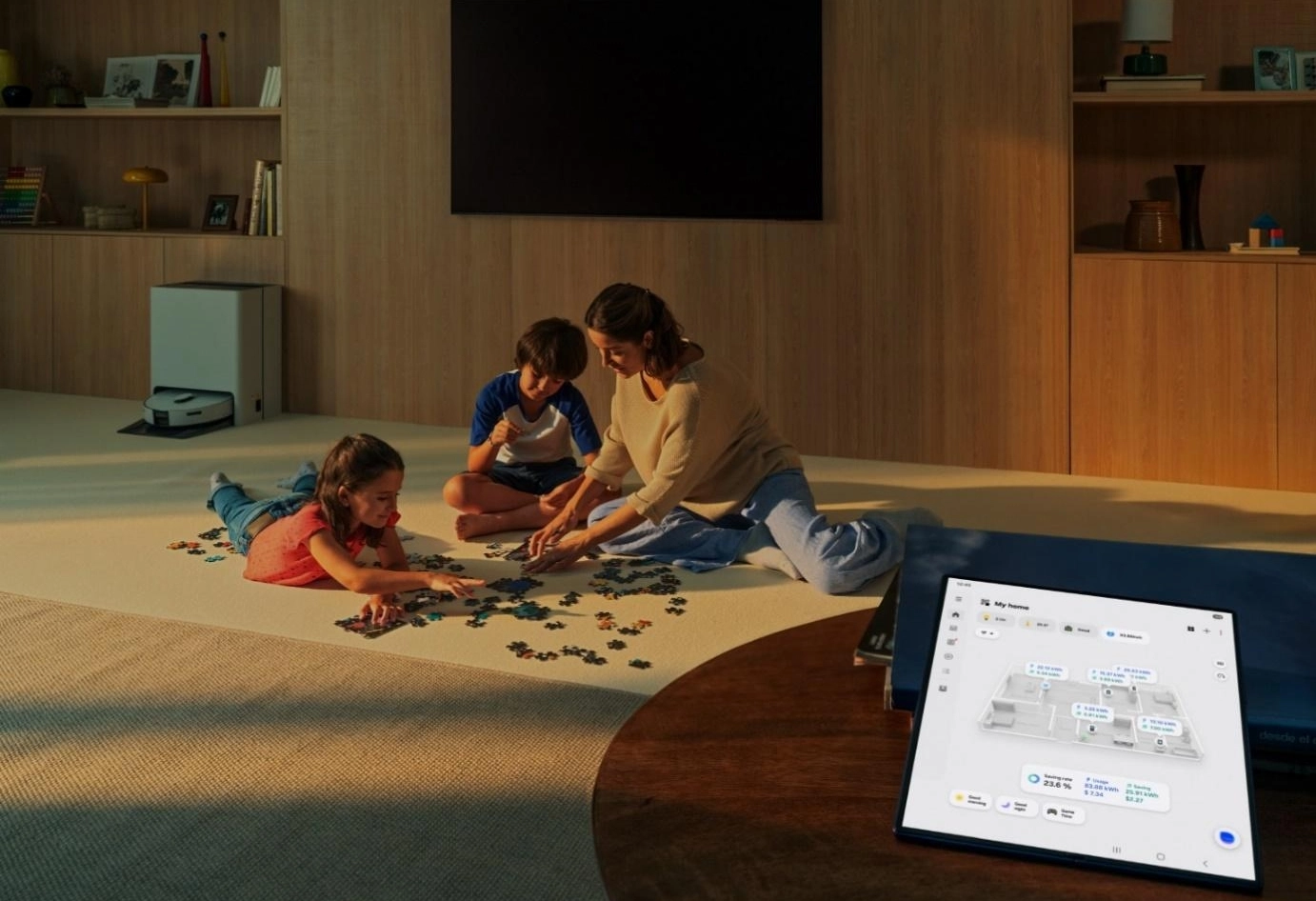Cara Pindahkan Data Menggunakan Fitur Smart Switch
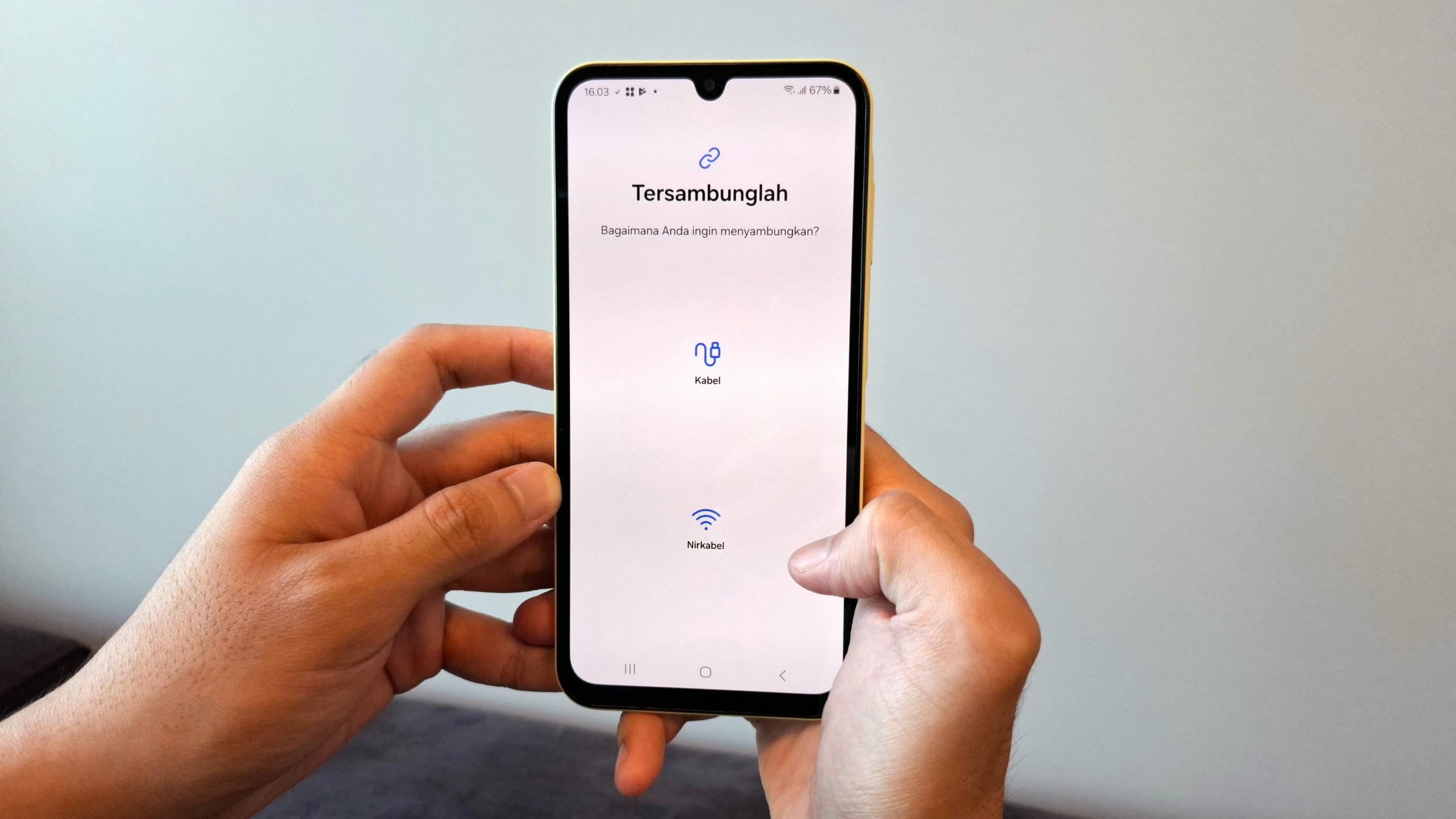
Trendtech, Jakarta – Seiring meningkatnya penggunaan smartphone dan konten yang disimpan, upgrade ke smartphone baru untuk mendapatkan pengalaman digital yang lebih pasti menjadi salah satu pilihan bagi pengguna. Smartphone baru ini pastinya menawarkan fitur-fitur baru yang akan membantu untuk mendukung keseharian kamu. Namun, ketika mengganti device, pertanyaan ini sering muncul: “Wah, data penting seperti video, foto, WhatsApp chat history, dan dokumen penting, bagaimana memindahkannya?”. Sering pula ada kekhawatiran harus merelakan data di smartphone lama akan hilang, dan harus mengunduh ulang aplikasi-aplikasi.
Kamu tidak lagi repot memindahkan data saat mengganti smartphone lama kamu ke smartphone 2 jutaan, yang memiliki pilihan memori 8/128GB dan 8/256GB, layar Super AMOLED 6.5-inch seperti Galaxy A15. Samsung menawarkan solusi mudah dengan menggunakan aplikasi bawaannya, yaitu fitur Smart Switch, aplikasi bawaan yang pasti akan memudahkan pengguna untuk memindahkan data dari smartphone lama, baik Android maupun bukan, ke smartphone Samsung termasuk Galaxy A15.
Baca juga: 5 Cara Speed WiFi jadi Lebih Cepat, Khususnya untuk Para Gamers!
“Samsung menyediakan solusi mudah untuk beralih ke Galaxy A15 dengan menggunakan Smart Switch. Fitur ini memungkinkan pengguna memindahkan semua data, seperti foto, dokumen, dan info akun dari ponsel lama, bahkan yang menggunakan dari non android. Dengan One UI 6.0, konsumen bisa mendapatkan pengalaman yang praktis dengan harga yang pasti terjangkau, ditawarkan dengan pilihan penyimpanan data yang besar, layar Super AMOLED, dan kamera 50MP”, ujar Ricky Bunardi MX Product Marketing Senior Manager, Samsung Electronics Indonesia.
Dengan Smart Switch, pengguna dapat mentransfer data dari ponsel lama ke Galaxy A15 dengan mudah bahkan dari ponsel dengan OS yang berbeda. Berbagai jenis data yang dapat pindahkan diantaranya adalah file foto, video, kontak, WhatsApp chat history, calendar, catatan, aplikasi, pengaturan, kata sandi, dan masih banyak lagi. Dengan Smart Switch, proses perpindahan bisa dilakukan dengan cepat dan efisien, tanpa khawatir kehilangan data atau konfigurasi penting.
Bagi kamu yang penasaran bagaimana cara menggunakan fitur Smart Switch ini, berikut adalah cara menggunakannya:
- Buka aplikasi Smart Switch di smartphone baru kamu
- Pilih opsi “Receive data” untuk menerima data dari smartphone lama
- Pilih OS smartphone lama kamu sebagai sumber data yang ingin dipindahkan
- Pilih metode lalu terima datanya

Jika kamu bukan pengguna Samsung, kamu tetap bisa melakukan transfer data menggunakan aplikasi Smart Switch dengan cara mengunduhnya terlebih dahulu. Kamu bisa mengunduh aplikasi Smart Switch melalui aplikasi Play Store atau App Store. Untuk cara yang lebih praktis, kamu bisa langsung scan QR Code yang ada di smartphone Samsung baru kamu untuk langsung diarahkan, berikut cara mendapatkan QR Codenya.
Baca juga: Ini Sensasi Memiliki Asisten Pribadi dengan Fitur AI Canggih di Galaxy S24 Series
- Saat sedang mencari perangkat untuk dihubungkan, klik tulisan “Get Smart Switch on your old device”
- Scan QR Code yang tersedia untuk mengunduh aplikasi Smart Switch
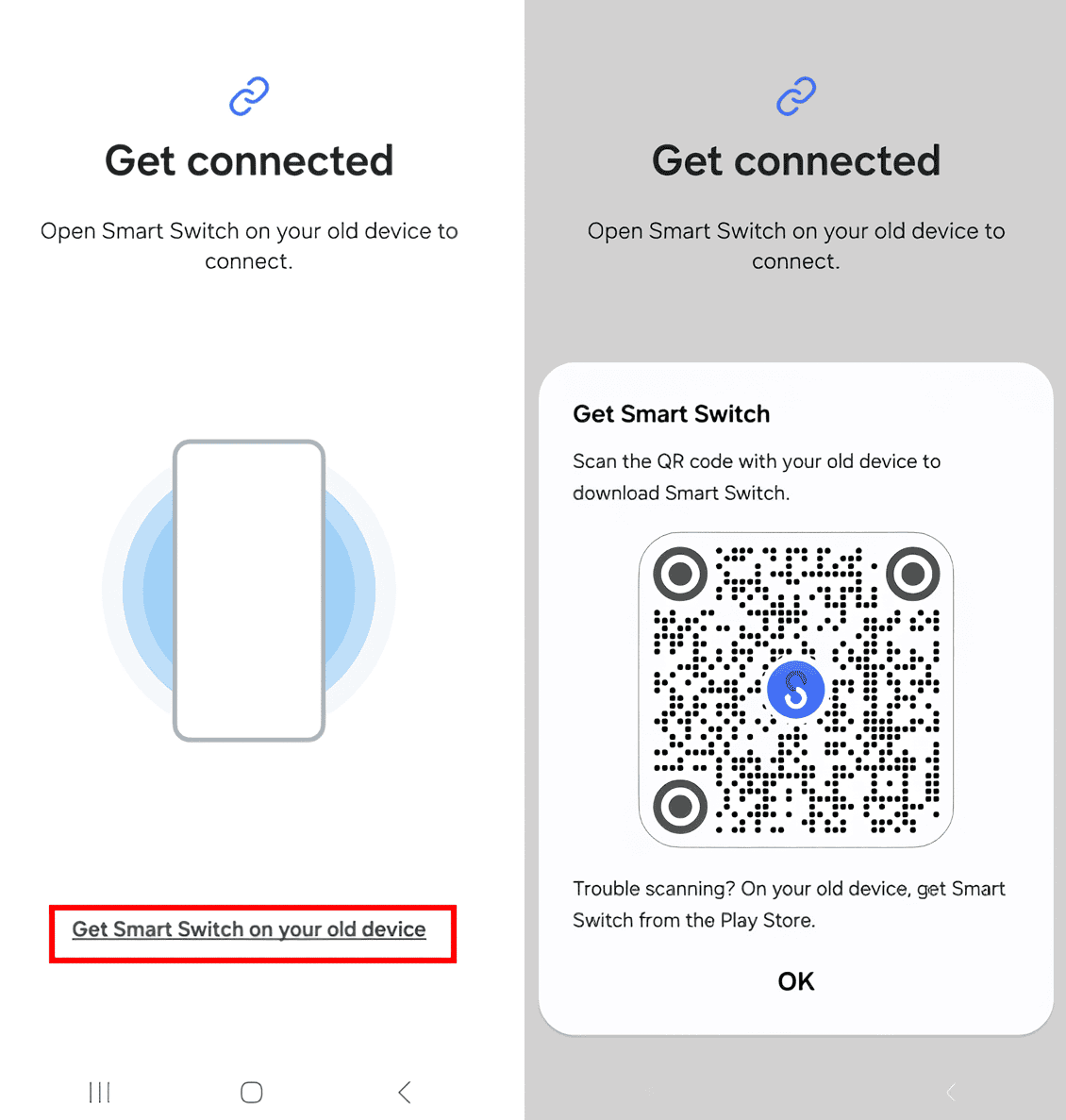 Scan QR Code untuk kemudahan mengunduh aplikasi Smart Switch
Scan QR Code untuk kemudahan mengunduh aplikasi Smart SwitchSetelah selesai memindahkan data, maka kamu bisa langsung menggunakan Galaxy A15 baru-mu yang sudah lengkap dengan data-data dari device lama kamu. Dengan itu, kamu bisa melanjutkan aktivitas-mu tanpa harus menghabiskan waktu untuk mengunduh aplikasi maupun melakukan login di apikasi – aplikasi favorit-mu.